当谷歌浏览器阻止文件下载时,可通过调整网站权限、修改全局下载策略、降低安全浏览级别、清除缓存或允许不安全内容解决。首先为特定网站开启下载权限;若无效,进入chrome://flags禁用自动下载拦截;临时切换安全浏览至标准模式可绕过警告;清除所有时间的Cookie与缓存数据以重置网站限制;对HTTP网站在“不安全内容”中添加允许例外。五步依次操作可有效恢复下载功能。
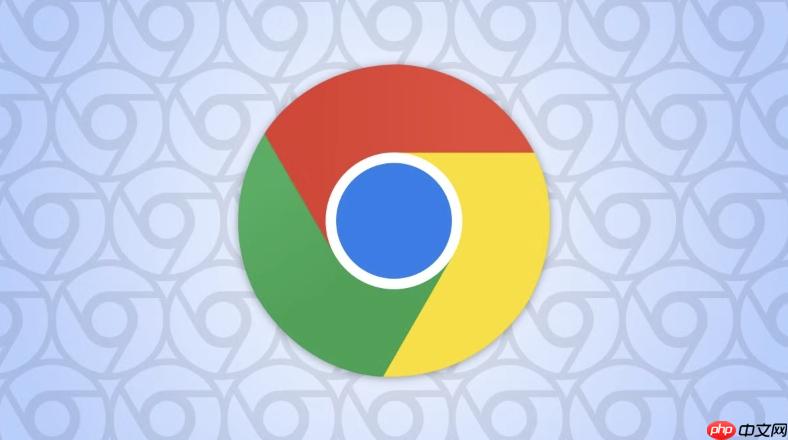
如果您尝试从网站下载文件,但谷歌浏览器将其阻止并提示“不安全”或“已阻止”,这通常是由于浏览器的安全机制拦截了它认为有风险的下载。以下是解决此问题的步骤:
本文运行环境:Dell XPS 13,Windows 11
此方法允许您为单个网站授予下载权限,从而避免该站点的下载请求被频繁拦截。
1、在谷歌浏览器中打开您需要下载文件的网站。
2、点击地址栏左侧的锁形图标或信息("i")图标。
3、在弹出的菜单中选择“网站设置”。
4、向下滚动找到“下载内容”或“自动下载”选项。
5、将该设置从“阻止”更改为允许。
6、关闭设置页面并刷新网页,然后再次尝试下载。
通过启用实验性功能,您可以更改浏览器对所有网站自动下载行为的默认限制规则。
1、在谷歌浏览器的地址栏输入 chrome://flags 并按回车键访问实验性功能页面。
2、在页面顶部的搜索框中输入关键词“Automatic downloads”或“Block automatic downloads”。
3、找到与自动下载相关的选项,例如“Automatic Downloads”或“Block automatic downloads”。
4、将该选项的下拉菜单设置为Disabled 或 Allowed。
5、根据页面提示,点击“立即重新启动”以使更改生效。
谷歌浏览器的“增强型保护”会严格检查下载内容,将其调整为标准或无保护模式可绕过阻止,但会降低安全性。
1、点击浏览器右上角的三点菜单图标,选择“设置”。
2、在左侧菜单中选择“隐私设置和安全性”。
3、点击“安全”选项。
4、在“安全浏览”部分,选择标准保护。如果仍被阻止,可进一步选择不提供任何保护(不建议)。
5、根据提示确认更改,然后重启浏览器。
如果某个网站曾因违规下载被标记,其限制记录可能残留在本地数据中,清除这些数据可以重置其状态。
1、进入谷歌浏览器的“设置”菜单。
2、选择“隐私设置和安全性”。
3、点击“清除浏览数据”。
4、时间范围选择所有时间。
5、勾选“Cookie及其他网站数据”和“缓存的图片和文件”两项。
6、点击“清除数据”按钮。
对于使用HTTP而非HTTPS协议的网站,浏览器会将其下载标记为不安全,可通过此方法为其添加例外。
1、访问目标下载网站,点击地址栏左侧的“不安全”或信息("i")图标。
2、选择“网站设置”。
3、滚动到“更多内容设置”,找到“不安全内容”。
4、将其设置更改为允许。
5、关闭页面并刷新,然后重新尝试下载操作。
以上就是谷歌浏览器如何解决下载文件被阻止问题 谷歌浏览器安全下载设置调整的详细内容,更多请关注php中文网其它相关文章!

谷歌浏览器Google Chrome是一款可让您更快速、轻松且安全地使用网络的浏览器。Google Chrome的设计超级简洁,使用起来得心应手。这里提供了谷歌浏览器纯净安装包,有需要的小伙伴快来保存下载体验吧!

Copyright 2014-2025 https://www.php.cn/ All Rights Reserved | php.cn | 湘ICP备2023035733号